Rumah >Tutorial sistem >Siri Windows >Penjelasan terperinci tentang cara menukar antara paparan berbilang skrin dalam Win10
Penjelasan terperinci tentang cara menukar antara paparan berbilang skrin dalam Win10
- WBOYWBOYWBOYWBOYWBOYWBOYWBOYWBOYWBOYWBOYWBOYWBOYWBke hadapan
- 2023-12-23 16:37:411498semak imbas
Ramai pengguna tidak begitu jelas tentang cara menukar skrin apabila menggunakan paparan berbilang skrin dalam win10 Jadi pengguna yang perlu menggunakannya, sila datang dan lihat tutorial terperinci~
Cara menukar paparan berbilang skrin dalam Skrin win10. :
1 Selepas menyambungkan paparan luaran, tekan "Fn+F4" atau "win+P" pada masa yang sama untuk memilih monitor luaran.
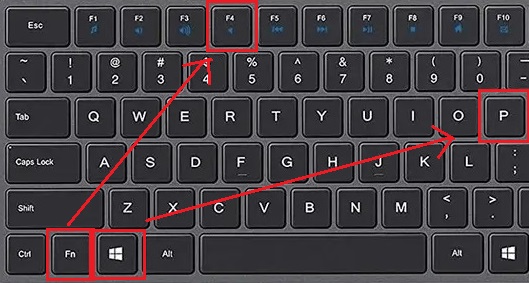
2 Kaedah kedua ialah klik kanan pada kawasan kosong desktop dan pilih "Tetapan Paparan".

3 Kemudian dalam "Multiple Monitors", anda boleh menukar skrin.
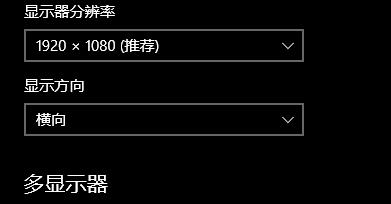
Atas ialah kandungan terperinci Penjelasan terperinci tentang cara menukar antara paparan berbilang skrin dalam Win10. Untuk maklumat lanjut, sila ikut artikel berkaitan lain di laman web China PHP!

